S více než 1,65 miliardami uživatelů, kteří získávají informace, je Facebook jedním z největších terčů hackerů. Hackeři se pokoušejí proniknout do uživatelských účtů, aby ukradli osobní informace, nevyžádané reklamy a nabídky nebo jednoduše špehovali někoho důležitého. Nevěř mi? Zkuste zkusit vyhledat „Hack Facebook Account“ na Google a uvidíte desítky webů nabízejících hackerskou službu Facebook účtu. Ať už jsou tyto služby legitimní nebo ne, je jiný příběh, ale pravdou je, že existují desítky způsobů hacknutí účtu na Facebooku a profesionální hacker může snadno hacknout účet průměrného uživatele, který má menší znalosti o zabezpečení účtu.
Faktem zůstává, že existuje spousta lidí, kteří chtějí hacknout účty na Facebooku, a pokud si myslíte, že je váš účet napaden, můžete mít pravdu, ale není třeba paniku. Jsme tu, abychom vás provedli celým procesem identifikace, zda je váš účet napaden, a poté jej obnovíme, a poté zajistěte jeho zabezpečení.
Zjistěte, zda je váš účet na Facebooku hacknutý nebo ne
Pokud si myslíte, že se někdo pokouší proniknout na váš účet na Facebooku, zatímco je nízký, můžete vyzkoušet následující způsoby, jak zjistit, zda je váš účet napaden nebo ne.
Přijměte opatření na varování na Facebooku
Pokud Facebook zjistí jakoukoli podezřelou aktivitu nebo se přihlásí k vašemu účtu, pošle vám oznámení s výzvou k zabezpečení vašeho účtu. Nepřehlédněte to a okamžitě postupujte podle níže uvedených dvou způsobů:
-
Podezřelá aktivita
Osoba, která hackla váš účet, jej pravděpodobně používá k nějakým účelům, jako je spamování vašich přátel nebo zveřejňování reklam všude. Pokud najdete aktivitu, kterou jste neprováděli, je velká šance, že váš účet bude napaden. Nejlepší způsob, jak zobrazit všechny své aktivity, je kliknout na ikonu Tlačítko rozevíracího seznamu v pravém horním rohu stránky na Facebooku a poté klikněte na „Protokol aktivit“Z nabídky.
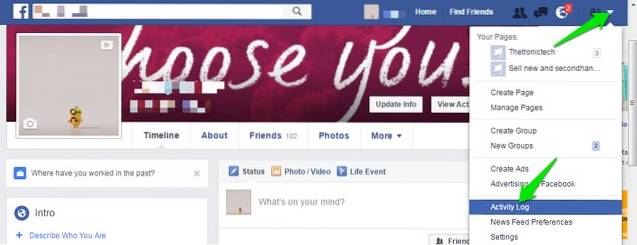
Otevře se stránka, kde uvidíte všechny své nedávné aktivity. Pokud najdete aktivitu, kterou si nepamatujete, je váš účet napaden. Podívejte se na další tip, abyste to dále potvrdili.
-
Přihlašovací relace
Facebook vede úplný protokol všech relací vašeho účtu z jakéhokoli zařízení. Tyto relace můžete zkontrolovat a zjistit, zda je váš účet přihlášen ze zařízení, které nepoznáváte nebo které jste nenavštívili.
Pro přístup k relacím přihlášení klikněte na „rozevírací tlačítko“Znovu a vyberte„Nastavení“Z nabídky.
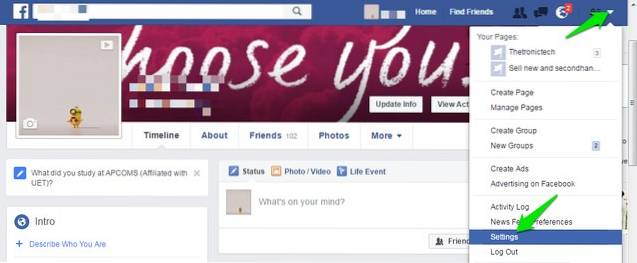
Poté přejděte k „Bezpečnostní”Nastavení, kde byste měli vidět různé možnosti zabezpečení vašeho účtu. Zde klikněte na „Upravit" vedle "Kde jste přihlášeni“Možnost.
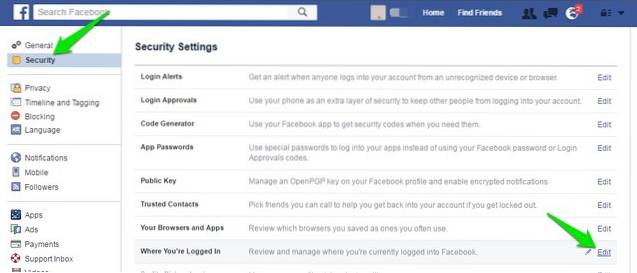
Měli byste vidět svou aktuální relaci a všechny vaše předchozí relace z různých zařízení. Můžete vidět umístění zařízení (na základě IP adresy) a operační systém a prohlížeč zařízení. Zde nezapomeňte zkontrolovat, zda existuje relace, kterou neidentifikujete. Pokud nějaké najdete, okamžitě klikněte na „Ukončit aktivitu”Vedle něj a podle pokynů, které jsme uvedli níže, změňte heslo a zabezpečte svůj účet.
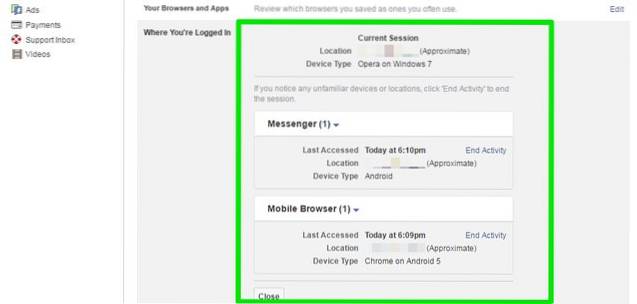
Obnovte účet a změňte heslo
Existují dva scénáře: buď bude hacker pouze tiše sledovat vaši aktivitu, nebo vás vyhodí z vašeho účtu a změní pověření účtu, aby vás z vašeho účtu uzamkl. Tady je to, co musíte udělat v každém scénáři:
-
Změňte heslo a získejte zpět přístup ke svému účtu
V případě, že hacker změnil vaše heslo na Facebooku a vy jste uzamčeni, můžete jej snadno obnovit pomocí své e-mailové adresy připojené k vašemu účtu na Facebooku. Na přihlašovací stránce Facebooku klikněte na „Zapomenutý účet?" knoflík.
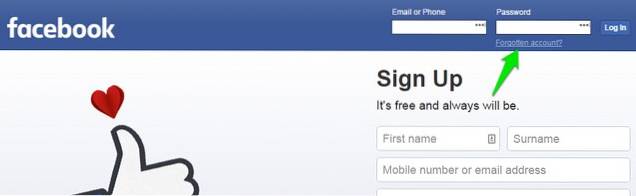
Na další stránce musíte pomozte Facebooku najít váš účet. Chcete-li tak učinit, můžete zadat svůj e-mail, telefonní číslo (je-li připojeno), uživatelské jméno nebo můžete dokonce použít své celé jméno k vyhledání a obnovení účtu.
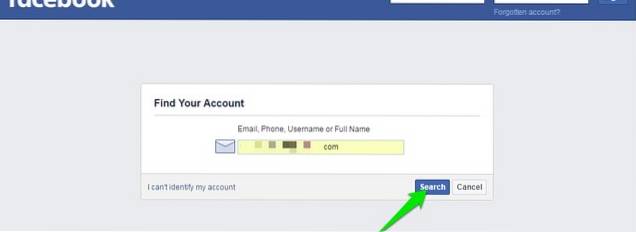
Jakmile najdete svůj účet, Facebook vám ukáže několik možností, jak resetovat heslo a získat zpět přístup. Zde můžete buď získat odkaz pro obnovení hesla na vaši e-mailovou adresu, nebo získat kód do telefonu pro změnu hesla. Pomocí kterékoli z těchto možností můžete snadno resetovat heslo a získat zpět přístup.
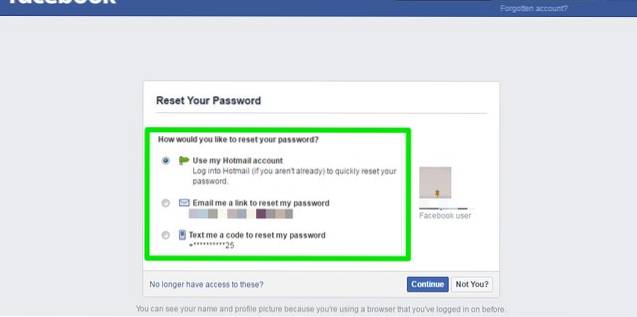
Je to všechno snadné, ale problém nastává když nemáte přístup ke své e-mailové adrese (jako kdyby byl také hacknut) a nepřidali jste telefonní číslo nebo k němu z nějakého důvodu nemáte přístup.
V takovém případě klikněte na „Už k nim nemám přístup?”Tlačítko dole na stránce pro resetování hesla.
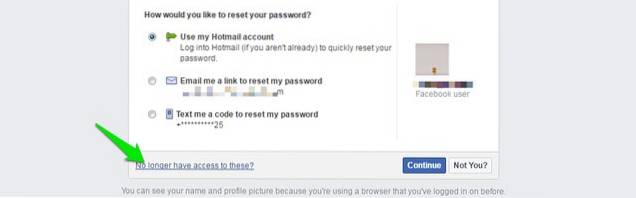
Na další stránce vám Facebook doporučí resetovat heslo pro vaši e-mailovou adresu a také vám poskytne odkazy na zdroje populárních e-mailových služeb, které vám mohou pomoci resetovat heslo. Stejně jako Facebook vám také doporučím zkusit obnovit heslo své e-mailové adresy a získat k ní přístup, protože je to nejjednodušší způsob, jak získat zpět přístup k vašemu účtu na Facebooku. Pokud však k vašemu e-mailu nemáte přístup, klikněte na „Nemohu se přihlásit ke svému e-mailovému účtu”Tlačítko dole.
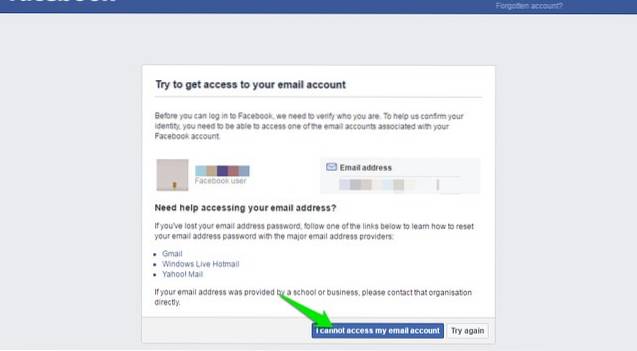
Facebook vás o to poté požádá zadejte libovolnou e-mailovou adresu, ke které máte přístup, aby vás Facebook mohl kontaktovat a vyřešit problém. Zadejte svou e-mailovou adresu a klikněte na „Pokračovat“.
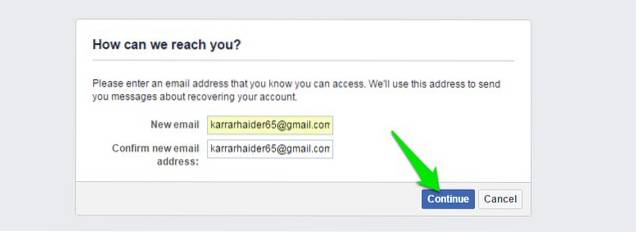
Na další stránce musíte poskytnout oficiální vládní ID nebo dva nevládní ID s jasně viditelným jménem, fotkou a datem narození (musí odpovídat vašim informacím na Facebooku). Můžete poskytnout cestovní pas, národní občanský průkaz, rodný list a další podobné doklady, které mohou prokázat vaši totožnost. Chcete-li dokument nahrát, vyfotografovat nebo naskenovat a nahrát pomocí tlačítka „Vybrat soubor“. Po nahrání Facebook ověří a pomůže vám obnovit váš účet pomocí e-mailové adresy, kterou jste právě dali Facebooku, abyste se s vámi spojili.
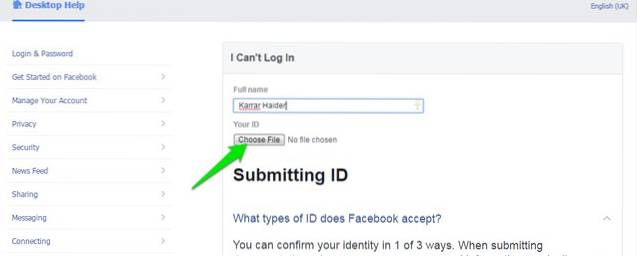
-
Projděte bezpečnostní kontrolou
Nyní, když jste obnovili svůj účet a máte přístup ke svému hacknutému účtu, musíte zajistit, aby váš účet nebyl znovu napaden. Existuje mnoho způsobů, jak zabezpečit svůj účet na Facebooku, ale doporučím vám použít funkci kompromitovaného účtu Facebooku, díky níž byste měli znovu projít všechny možnosti zabezpečení, aby váš účet již nikdy nebyl ohrožen. Nebojte se, je to automatický proces a nezahrnuje to, že byste osobně mluvili s podporou Facebooku.
Nejprve přejděte na stránku „Nahlásit ohrožený účet“ Facebooku a klikněte na „Můj účet je ohrožen”(Ujistěte se, že jste již přihlášeni).
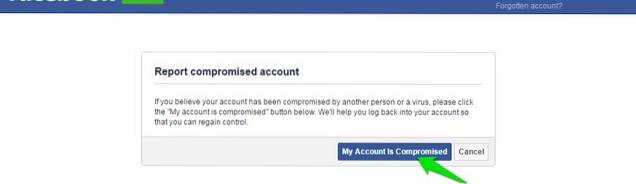
Poté vám Facebook umožní pokračovat v zadávání aktuálního hesla nebo starého hesla. Ujisti se zadejte své současné heslo a ne starý, ten starý pouze spustí proces obnovy hesla, kterým jsme prošli výše.
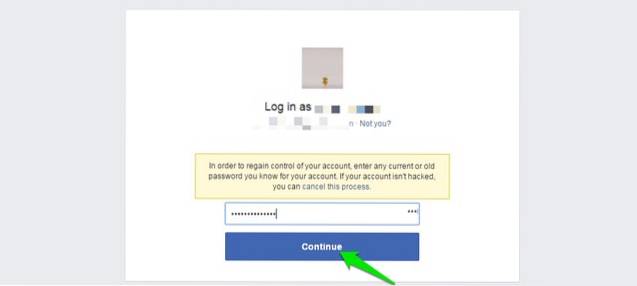
Po zadání klikněte na „Začít”A Facebook vás provede čtyřmi kroky k zabezpečení vašeho účtu. Přitom vás také odhlásí ze všech zařízení a nedovolí vám používat Facebook, aniž byste prošli těmito procesy. Procesy jsou vysvětleny níže:
1. Změňte heslo: Stačí vytvořit nové silné heslo, které bude obsahovat písmena, číslice a znaky. K zapamatování si můžete použít Správce hesel.
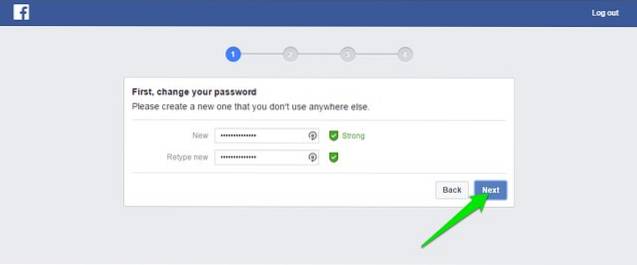
2. Zbavte se nedávno přidaného Apps: Hacker může přidat aplikaci, která by mohla být použita k spamování nebo zobrazování reklam, i když jste převzali kontrolu nad účtem. Pokud zde uvidíte nějaké aplikace, které jste nepřidali, jednoduše je odeberte.
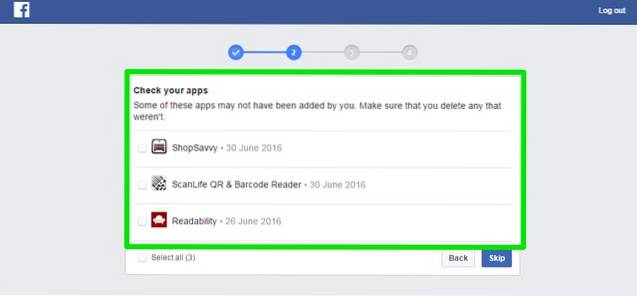
3. Odebrat nedávnou aktivitu: Zobrazí se veškerá vaše nedávná aktivita a umožní vám odebrat ty, které jste neprovedli vy.
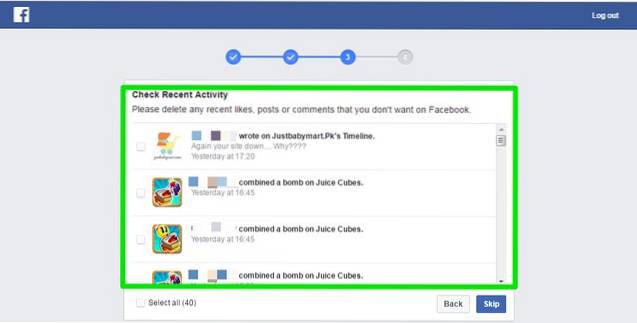
4. Nastavit upozornění na přihlášení: Když je toto nastaveno, dostanete oznámení, kdykoli někdo přistupuje k vašemu účtu z jiného prohlížeče nebo zařízení. Jedná se o dokonalý způsob, jak zajistit, abyste vždy věděli, co se děje s vaším účtem.

Výše uvedený proces by měl stačit k úplnému obnovení vašeho účtu na Facebooku poté, co byl hacknut, a zároveň zajistit, aby hacker znovu nezasáhl. Zabezpečení Facebooku se však neomezuje jen na toto, takže pokračujte ve čtení a dále zabezpečte svůj účet.
Zabezpečte si svůj Facebook účet
Uvádíme několik tipů, kterými se můžete řídit, abyste zpřísnili zabezpečení účtu Facebook. Tato bezpečnostní opatření nemusíte nutně používat, ale pokud máte obavy o zabezpečení svého účtu a nechcete riskovat, postupujte podle těchto tipů:
1. Přidejte telefonní číslo
Přidání telefonního čísla je jedním z nejlepších způsobů zabezpečení účtu. Umožní vám snadno obnovit váš účet, i když je váš e-mail napaden, a také vám umožní použít dvoufázové ověření Facebooku. Chcete-li přidat telefonní číslo, přejděte na Facebook Nastavení a jděte do „mobilní, pohybliví„Nastavení z levé nabídky a klikněte na„Přidejte telefon“. Nyní podle pokynů přidejte a potvrďte své telefonní číslo.
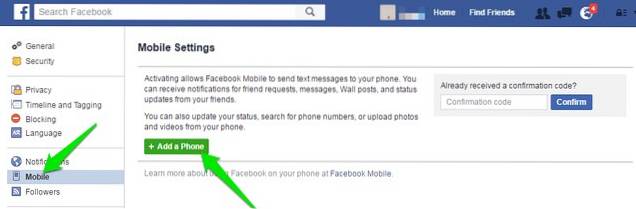
2. Přidejte zabezpečení schválení přihlášení
Zabezpečení schválení přihlášení je dvoufázový proces ověřování Facebooku, který vám umožní přihlásit se na Facebook pomocí hesla a také kódu zaslaného do vašeho telefonu. Chcete-li jej nastavit, přejděte na Facebook Nastavení znovu a klikněte na „Bezpečnostní“. Zde klikněte na „Upravit" vedle "Přihlašovací schválení”A zaškrtněte políčko vedle“Vyžadovat bezpečnostní kód“.
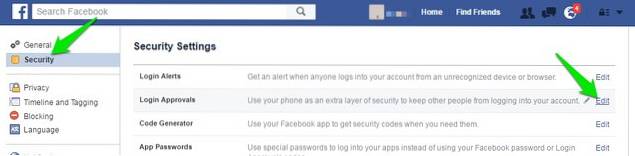
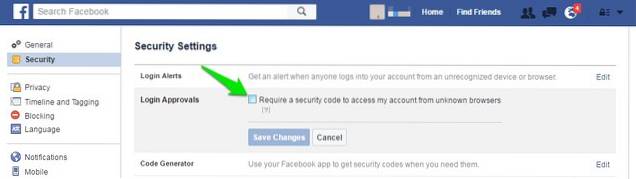
Poté klikněte na „Začít“Na výzvu a potvrďte své telefonní číslo pro přidání tohoto zabezpečení. Kdykoli se vy nebo někdo jiný pokusíte o přístup k vašemu účtu z jiného zařízení, bude muset poskytnout kód zaslaný do vašeho telefonu, aby získal přístup.
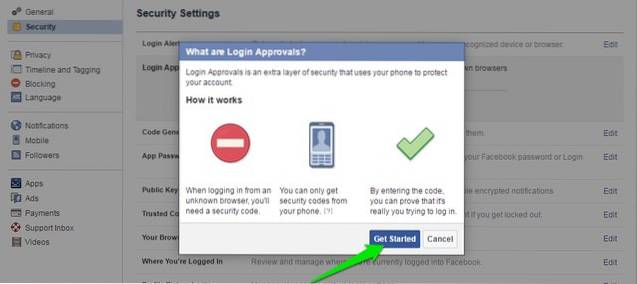
Několik způsobů, jak mohou hackeři hacknout váš účet
Zde je několik způsobů, jak mohou hackeři hacknout váš účet. Zkontrolujte je a ujistěte se, že přijímáte správná opatření.
- Phishingové stránky: Hackeři mohou vytvořit falešnou přihlašovací stránku Facebooku a když tam zadáte své podrobnosti, bude odeslána hackerovi namísto Facebooku. Pokusy o phishing se obvykle provádějí prostřednictvím e-mailů a jiných způsobů komunikace. Pokud vám nedůvěryhodná osoba dá odkaz na přístup k Facebooku prostřednictvím něj, nedělejte to. Váš prohlížeč může také varovat, aby se nedostal.
- Keyloggery: Keyloggery jsou software, který dokáže zaznamenávat stisky kláves, které na klávesnici provádíte, a proto vám při psaní ukradnou uživatelské jméno, heslo a další citlivé informace. Obvykle jsou instalovány s temnými programy, ale hackeři je mohou nainstalovat také na dálku, pokud získají přístup k vašemu počítači. Použijte tedy dobrý antivirový program k identifikaci a zastavení keyloggerů a zkuste použít správce hesel, jako je Lastpass, k automatickému zadávání hesel místo jejich psaní pomocí klávesnice..
- Nikdy se hesla sami nevzdávejte: Mnoho podvodů může požadovat vaše přihlašovací údaje pro Facebook, aby vám mohly poskytnout dary, herní mince a další pobídky. Nikdy se svých informací nevzdávejte, i když o ně požádá takzvaný zaměstnanec Facebooku.
VIZ TÉŽ: 12 skvělých triků na Facebooku, které byste měli vědět
Zachovejte klid a obnovte svůj hacknutý účet na Facebooku
Pokud jste postupovali podle výše uvedených kroků, měli byste nyní používat svůj Facebook účet. Dokud je účet skutečně váš, jeho obnovení není nemožné. Věci se však mohou trochu zkomplikovat v závislosti na tom, kolik informací o svém účtu máte v ruce. Pokud stále nemáte přístup ke svému účtu a zdá se, že k němu nemáte přístup ani podle výše uvedených pokynů, dejte nám vědět v sekci komentáře níže s podrobnými informacemi o vašem problému. Možná vám dokážeme pomoci nebo vás alespoň nasměrovat správným směrem.
 Gadgetshowto
Gadgetshowto



